Como cortar uma imagem no Photoshop

Cortar fotos é uma das habilidades de edição de fotos mais básicas, mas importantes. Um horizonte torto ou algo que distraia na borda pode arruinar uma grande imagem.
Vou mostrar-lhe o básico sobre como fazer isso no Photoshop, no entanto, as ferramentas são muito semelhantes em qualquer outro aplicativo de edição de imagem.
Esta é a imagem que estou usando.

Eu adoro isso, mas existem dois problemas. Primeiro, há muito da terra no canto inferior direito; Eu quero que a imagem seja cortada mais apertado para o farol. Em segundo lugar, o horizonte é torto. Eu destaquei isso em rosa abaixo.

A maneira de corrigir esses problemas é com a ferramenta Crop.
Usando a ferramenta Crop
Selecione a ferramenta Crop na barra de ferramentas ou pressione C no teclado .

Depois de selecionar a ferramenta Cortar, você verá algo parecido com isto:

O contorno pontilhado representa o novo corte.
Você tem duas opções. Primeiro, você pode usar o cursor para arrastar uma nova cultura em torno de qualquer área da imagem desejada.
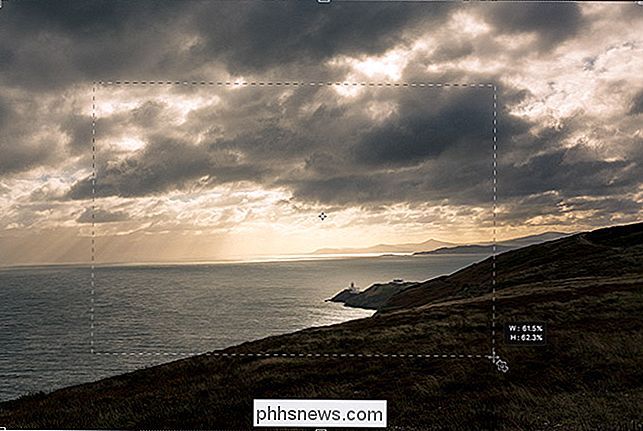
Em segundo lugar, você pode arrastar a partir de qualquer uma das alças para ajustar a cultura. Se você mantiver pressionada a tecla Alt ou Option, a alça oposta se moverá também. Essa é a opção mais precisa.

Se você selecionar uma proporção, como 2: 3, no canto superior esquerdo da janela, as outras bordas também se moverão para manter a relação de aspecto igual. Para restringir a cultura à proporção original, mantenha pressionada a tecla Shift enquanto arrasta. Para alterar a taxa, selecione aquela que você deseja na lista suspensa Proporção na barra Opções.
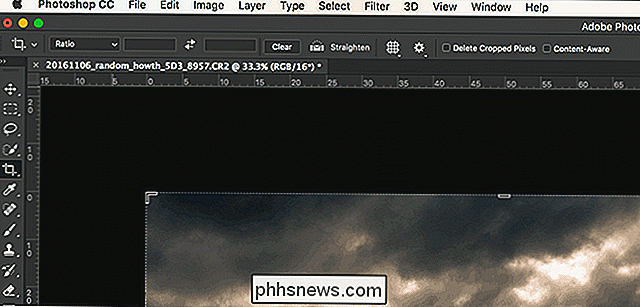
Você também pode inserir a sua própria.

Para trocar os dois valores, clique no ícone de duas setas. Para redefinir a taxa, clique no botão Limpar
Para girar a cultura, clique e arraste em qualquer lugar fora do limite da cultura.

Para mover a cultura, clique e arraste em qualquer lugar dentro do limite da cultura.
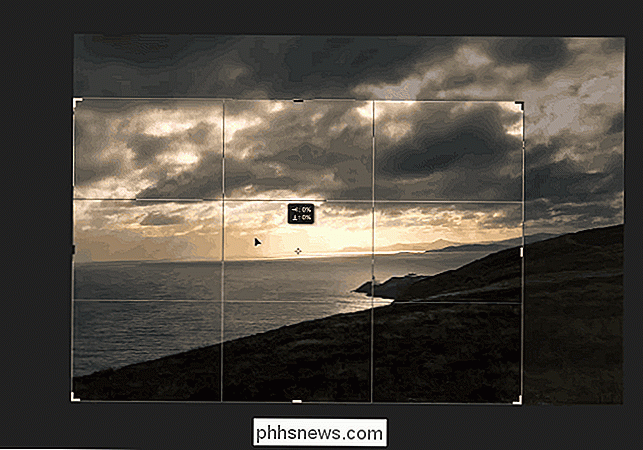
Antes de terminar , olhe na parte superior da janela e você verá algumas opções.

A caixa de seleção Excluir pixels recortados quase nunca deve ser verificada. Se estiver marcado, quando você recortar a imagem, qualquer coisa fora do limite do recorte é excluída. Isso significa que você não pode recortar a imagem em um momento posterior.
Se o Content-Aware estiver marcado, o Photoshop tentará preencher automaticamente todas as áreas em branco deixadas pelo corte. Pode funcionar se a área que o Photoshop tenta preencher for realmente simples como um céu azul, mas é melhor não confiar nela. Basta recortar sua imagem dentro dos limites.
Os três ícones à direita aparecem apenas quando você está cortando uma imagem. Clique no ícone Marca de seleção para aceitar o corte, o ícone Cancelar para cancelá-lo e o ícone Redefinir para redefinir o corte atual. Você também pode usar os atalhos de teclado Enter ou Return para aceitar o recorte e Escape para cancelá-lo
Usando a ferramenta Endireitar
Em nossa imagem de exemplo, não queremos apenas aproximar o farol do centro do quadro , mas gire-o de forma que o horizonte fique reto.

Enquanto eu poderia endireitar o horizonte a olho, há uma maneira melhor de fazê-lo.
Para endireitar o horizonte em uma imagem, selecione a ferramenta Recortar e clique no Endireitar botão na Barra de opções.

Clique em um ponto no horizonte e arraste o cursor para que a linha siga o horizonte.
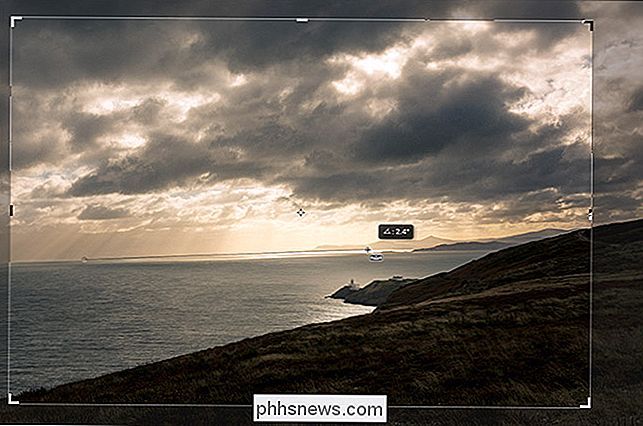
Quando você soltar o cursor, o Photoshop fará com que a linha seja o novo horizonte. aceite a imagem endireitada, pressione Enter.

E aí está, uma imagem perfeitamente recortada e esticada.
Com o número de megapixels em uma câmera digital ou smartphone moderno, você tem muita margem de manobra suas imagens. Se o horizonte não for reto ou se você quiser um enquadramento mais preciso, vá em frente e corrija-o no Photoshop. Você agora sabe como.


Como ocultar os emblemas vermelhos de notificação para aplicativos no seu iPhone
Existem dois tipos de pessoas neste mundo: aquelas que abrem e excluem e-mails indesejados e aqueles que simplesmente os ignoram, deixando a contagem não lida crescerá para sempre. Se você estiver no último grupo, o selo de notificações ao lado de cada aplicativo em seu iPhone pode ficar bastante alto.

Básico da CPU: Vários CPUs, Núcleos e Hyper-Threading Explicados
A unidade central de processamento (CPU) do seu computador faz basicamente os programas computacionais de trabalho. Mas CPUs modernas oferecem recursos como vários núcleos e hyper-threading. Alguns PCs até usam vários processadores. Estamos aqui para ajudar a resolver tudo. RELATED: Por que você não pode usar a velocidade do clock da CPU para comparar o desempenho do computador A velocidade do clock de uma CPU costumava ser suficiente ao comparar o desempenho.



